Как да свържете телевизор с интернет?
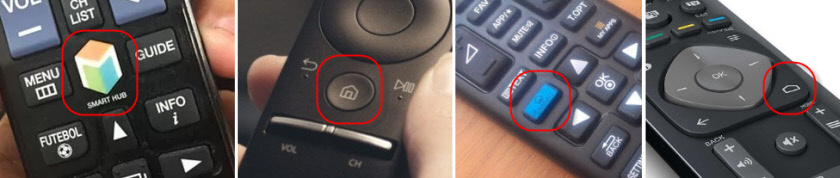
- 2497
- 219
- Ms. Jaime Wolff
Как да свържете телевизор с интернет?
Не толкова отдавна свързах 16-битова игрална конзола с моя телевизор (вместо обикновена антена), не знаех какъв е интернет и дори не можех да мисля, че след 10 години на самия телевизор ще трябва да бъде свързан с интернет. В допълнение, не е необходимо за кабел, тъй като сега в повечето телевизори вече има вграден Wi-Fi. Да, технологиите се развиват много бързо. Сега телевизорът с Smart TV дори може да замени компютъра до известна степен.
Забелязах, че много потребители след закупуването на модерна телевизия веднага задават въпроса за свързване с интернет. Вярно е, че не всеки успява. Защо, ще кажа в тази статия. Ние също така разглеждаме основните методи, чрез които можете да свържете интернет с телевизора. Ще дам отговор на много популярен въпрос: „Какво да правя, ако няма интелигентна телевизия по телевизията“. Но искате да има възможността да гледа YouTube, видео чрез интернет, да инсталира някои приложения, да използва браузър и т.н. Д. Ще се опитаме също да разберем какви възможности предоставя функцията Smart TV, след като телевизорът получи достъп до интернет.
Ако не се греша, тогава първият телевизор с Smart TV и съответно с възможността за свързване със световната мрежа се появи през 2013 г. Беше LG, дори със старата система. Сега LG има своя собствена ОС на всички телевизори, нарича се WebOS. Преди няколко години купих телевизия Philips. Той вече е инсталирал Android TV система, има вграден Wi-Fi и LAN вход. Samsung TVS имат някаква интелигентна телевизионна система. Нямах такъв телевизор. Не съм силен специалист по интелигентни телевизори, но изглежда, че LG телевизорите с вашите WebOS вече са най -добрите на пазара. По отношение на удобството, скоростта, функционалността и т.н. Д. Но това не е точно 🙂 и днес не е за това.
Кой телевизор може да бъде свързан с интернет?
Интернет може да бъде свързан само с телевизора със смарт телевизия. Тук всичко е ясно и логично. Ако имате телевизор без интелигентна телевизия, тогава той изобщо не се нуждае от интернет. Тъй като няма приложения, с които можете да гледате видеоклипове, отваряне на сайтове и т.н. Д.
Има телевизионни модели без интелигентна телевизия, но с LAN вход. Под мрежовия кабел. И изглежда, че можете да свържете интернет през кабела от рутера към телевизора, но защо, ако е без интелигентни функции. При такива модели порт LAN наистина се използва за свързване с рутера. Но не за достъп до интернет, а за гледане на снимки, видео и слушане на музика от устройства в локална мрежа, използвайки DLNA технология.
Можете да прочетете повече за това в статията: Защо LAN е телевизионен конектор (LG, Samsung, Sony).
Има ли поддръжка за Smart TV?
Ако вие сами сте избрали и купили телевизор, тогава трябва да знаете дали има интелигентен телевизор в него или не. Ако не знаете, можете да разгледате кутията, всички основни характеристики обикновено са посочени там.
Ако полето не е написано или не е, обърнете внимание на дистанционното управление. Трябва да има бутон за повикване за менюто за интелигентна телевизия. Обикновено тя е подписана. Например на Philips TVS на този бутон се нарисува икона под формата на къща. На Samsung - бутон с многооцветен ромбич.
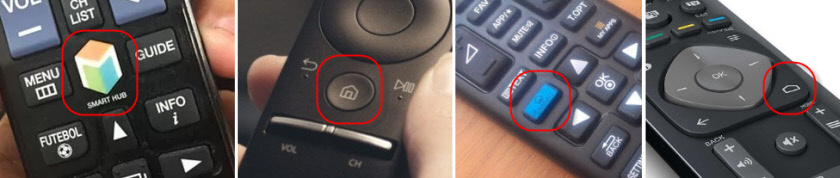
Ако все още не сте успели да разберете дали имате смарт телевизор или не, разгледайте характеристиките му на официалния уебсайт или в онлайн магазина (за предпочитане популярен). Просто пишете в линията за търсене Yandex или Google модел на вашия телевизор. Например: LG 32LN575U.
Ние отваряме официалния уебсайт или някакъв друг популярен ресурс.
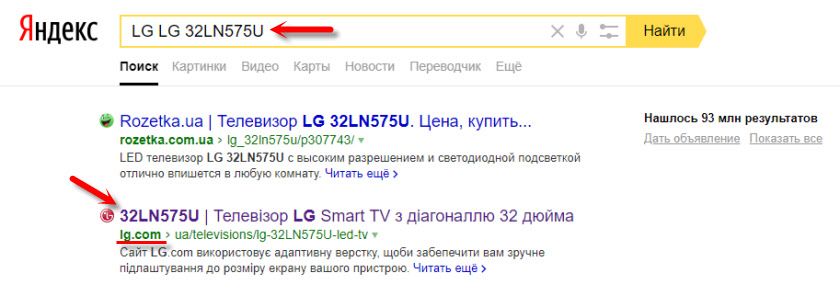
Разглеждаме характеристиките:
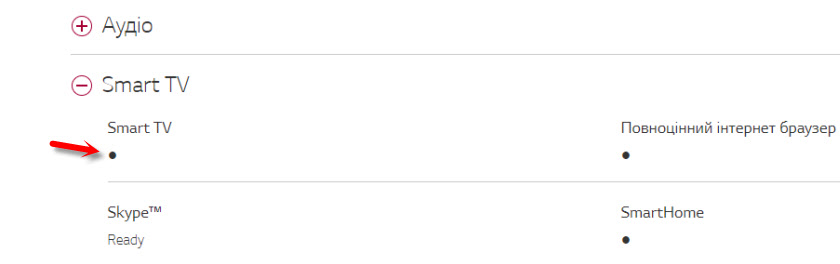
По този начин можете да проверите абсолютно всеки телевизор: Samsung, Sony, LG, Philips, Panasonic и т.н. Д. Ако имате телевизор с Smart TV, тогава той определено може да бъде свързан с интернет. Просто трябва да изберете метод за връзка: Wi-Fi или LAN.
Какво да правя, ако няма умна телевизия?
Много често среща въпроси, свързани с свързването на телевизори с интернет, в които няма смарт телевизия. Възможно ли е по някакъв начин да използвате интернет на такива модели? Не. Вече написах по -горе защо.
Но има решение -smart префикс за телевизия. Това е малко устройство, което се свързва с телевизора на HDMI кабела и просто показва снимката върху него. Самият префикс работи на Android. Просто казано, вашият телевизор се превръща в толкова голям таблет. По правило производителите на префикси на Smart TV разработват удобен интерфейс за управление и оптимизират Android за голям екран.
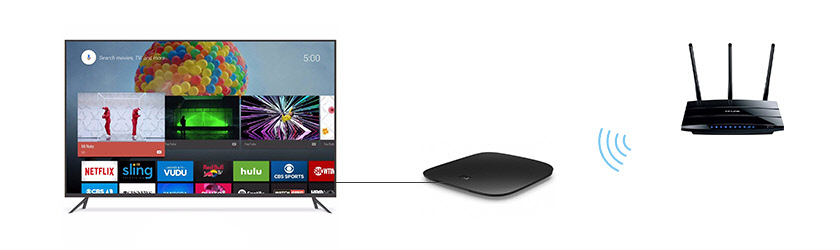
Сега има много такива префикси в продажба. Малки и големи, мощни и не много, с поддръжка 4K и без. Цените за тях не са високи. Най -популярният -xiaomi Mi Box 3 (с 4K поддръжка). Наистина страхотно устройство. Може би е по -добре да си купите телевизор с по -голям диагонал за същите пари, но без смарт телевизор и да купите префикс отделно, отколкото да купите телевизор с интелигентна функция. Да, може да не е толкова удобно за използване, но най -вероятно този префикс ще работи по -стабилен и по -бърз от вградената -в Smart TV. Поне Android TV на моя Philips е много бавен, бъги и замръзва.
Има и Mag 410, Dune HD NEO 4K, OzoneHD и други. Изборът е много голям. Купуваме конзола, свързваме я към телевизора и свързваме интернет към Wi-Fi интернет към самия интелигент или използваме мрежов кабел. Тъй като има Android, не трябва да има проблеми.
Ако телевизорът с Smart TV, тогава свързваме интернет директно чрез Wi-Fi или кабел
С връзката с интернет чрез кабел все по -често става ясно. Нуждаем се от обикновен мрежов кабел (усукана двойка), който можете да си купите, или да го направите със собствените си ръце според моите инструкции: как да изтръгнете усукана двойка в RJ-45.
Освен това свързваме една концентрация на кабела към рутера или модема, а вторият край към LAN порта (мрежа) на телевизора.

Ако вашият рутер е конфигуриран и разпространява интернет на други устройства, тогава по телевизията интернет трябва да печели автоматично. Можете да отворите секцията "мрежа" в настройките или нещо подобно и да проверите състоянието на връзката. Ако не работи автоматично, тогава трябва да изберете телена връзка в настройките (Wire Network). Това вече зависи от производителя на телевизора и инсталирана в него Smart TV System.
Вече написах няколко инструкции по тази тема:
- Как да свържете LG TV към интернет чрез кабел (LAN)?
- Как да свържете Philips TV към Интернет чрез мрежов кабел (LAN), чрез рутер
- Свързване на Samsung Smart TV TV към интернет чрез мрежов кабел
Всичко е показано много подробно там.
Какво да направите, ако няма рутер/модем, а само кабел от доставчика? Ако вашият интернет доставчик използва типа връзка "динамичен IP" (DHCP) или "статичен IP", тогава можете да свържете интернет кабел директно към телевизора. Всичко трябва да работи. Ако връзката чрез "Статичен IP", тогава в свойствата на връзката на телевизора трябва да предпишете ръчно адресите, които доставчикът на интернет предоставя.
Ако връзката с вход и парола (PPPOE, L2TP, PPTP), тогава Интернет може да бъде свързан само чрез рутера. Такава връзка по телевизора не може да бъде конфигурирана.
Връзка чрез Wi-Fi
Също така нищо сложно. Има само телевизори без wi-fi. Когато няма вграден модул, но можете да свържете външен USB адаптер. Не е обикновен по отношение на стационарен компютър, а корпоративен. От същия производител като телевизора.
Можете веднага да отидете на настройките и да се опитате да свържете телевизора чрез Wi-Fi. Там просто трябва да изберете вашата безжична мрежа от списъка и да въведете паролата. На снимката по -долу Philips TV с Android TV.

Ако там не намерите безжична мрежа или грешка от типа "За връзка с мрежата, проверете мрежовия кабел или Wi-Fi ключа, това означава, че в телевизора няма вграден Wi-Fi приемник в телевизора. Трябва или да свържете интернет чрез кабел или да потърсите и да купите USB адаптер на компанията. Което е подходящо специално за вашия модел. Има още един вариант, за който написах тук: Как да свържа телевизор без Wi-Fi към интернет чрез Wi-Fi.
По-добре е, разбира се, да намерите характеристиките на вашия телевизор на официалния уебсайт на производителя и да видите дали има Wi-Fi в него или дали той поддържа външни адаптери (и кои). Можете да следвате инструкциите в началото на статията (където гледахме присъствието на функцията Smart TV).
Тематични инструкции:
- Как да свържете LG Smart TV TV към интернет чрез Wi-Fi чрез рутер?
- Как да свържете телевизора Philips на Android TV към интернет в Wi-Fi? (SONU също е подходящ за телевизори).
На нови LG телевизори с WebOS до Wi-Fi може да бъде свързан в настройките, в секцията „Мрежови“.
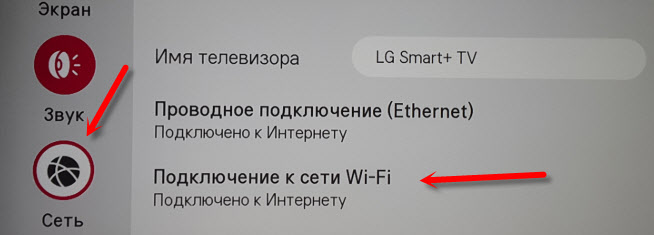
На други телевизори, включително Samsung, настройките изглеждат приблизително същите. Всичко е на руски или на украински - не е трудно да се разбере.
Заключения
Свързването на вашия телевизионен телевизор не е по -трудно от свързването на същия смартфон или таблет. Както на други устройства често се появяват различни проблеми и грешки. Например, телевизорът не вижда желаната безжична мрежа, се появява грешка при свързване, изключва връзка от мрежата или не иска да се свързва автоматично след включване. Ако сте се сблъскали с нещо подобно, пишете в коментарите.
Какво да правя по телевизията след свързване с интернет? Можете да гледате видео или друго съдържание чрез приложението, предварително инсталирано от производителя. Инсталирайте други приложения и игри от магазин за приложения (всяка Smart TV System има своя собствена) или отворете сайтове чрез браузър, вграден в телевизор. На Android TV се нарича - "Интернет".
- « Не мога да играя онлайн игри чрез рутер. Защо?
- Не мога да намеря подходящия WiFi драйвер за лаптопа Acer Aspire E5-521G (Windows 7) »

